電話認証(ログイン時の追加認証)
なりすまし等による不正利用防止を目的としたセキュリティ強化のため、2020年6月4日以降、個人情報を扱うBIGLOBEの特定サイトにおいて、初回ログイン時に「電話認証」が必須となりました。
電話認証は、BIGLOBEへご登録の電話番号が契約された電話機から、所定の認証用番号へ電話をかけることにより、ご本人であることを確認をする認証方法です。
従来のBIGLOBE ID・パスワードによる認証に、新たに電話認証を追加することにより、パスワード詐取等による不正ログインをブロックし、不正利用を防ぐことができます。
- 同一ブラウザであれば(Cookieを削除しない場合)、2回目以降のログインに電話認証は不要ですが、セキュリティ強化のため、一定期間経過後、再度電話認証が必要になります。
- 初回ログインは使用ブラウザで判別しているため、新しいブラウザでログインする場合や、同じブラウザでもCookieを削除された場合などは、再度電話認証が必要です。
- 上記以外で、電話認証後に再度電話認証を求められる場合は、以下のページより解決策をご確認ください。
電話認証したのにまた電話認証が求められるのはなぜですか
用意するもの
電話認証には、BIGLOBEへご登録の電話番号を契約している電話機(固定電話・スマホ等)が必要です。
電話認証を始める前に、お手元にご用意ください。
なお、BIGLOBEへご登録の電話番号が契約されている電話機がない、またはご登録の電話番号が不明な場合は、以下のページをご覧の上、登録電話番号の確認・更新を行ってください。
BIGLOBEに登録した電話番号がわからない・利用できない場合
注意事項
- 認証用番号へ電話をかける際の通話料は、無料です。
- BIGLOBEでんわ、および発信者番号非通知でご利用の方は、電話機の「186」を押してから認証用番号へおかけください。
電話認証の流れ
STEP1 BIGLOBE ID・BIGLOBEパスワードでログイン
マイページや各種手続きページへのログイン画面に、BIGLOBE ID(ログインメールアドレスまたはユーザID)とBIGLOBEパスワードを入力し、[ログイン]ボタンをクリックします。
ユーザID・パスワードを忘れた場合
また、お支払い方法がKDDI請求の方は、au IDでもログインすることができます。
au ID・パスワードを忘れた場合
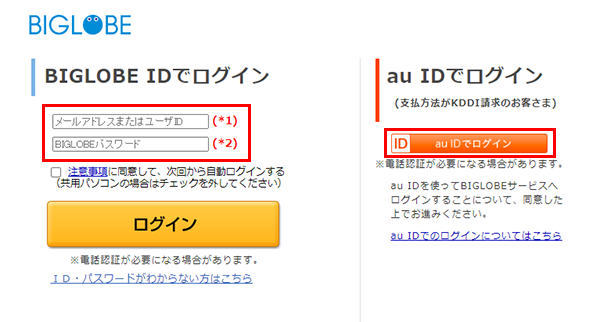
STEP2 BIGLOBEへご登録の電話番号を確認
ログイン後の電話認証案内画面に、BIGLOBEに登録されているお客さまの電話番号(一部分のみ)が表示されます。
その電話番号の電話機が、お手元にあるかご確認ください。
電話機の準備ができたら、[電話認証へ進む]ボタンをクリックします。
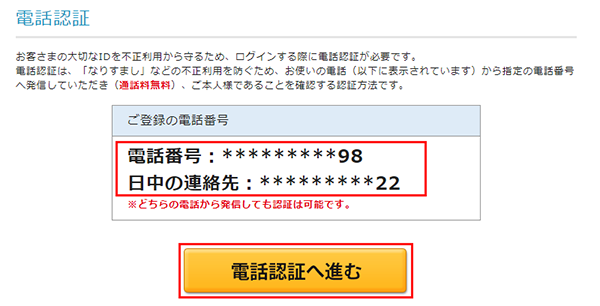
BIGLOBEへご登録の電話番号が契約されている電話機がない、またはご登録の電話番号が不明な場合は、以下のページをご覧の上、登録電話番号の確認・更新を行ってください。
BIGLOBEに登録した電話番号がわからない・利用できない場合
STEP3 認証用電話番号へ発信
BIGLOBEへご登録の電話番号が契約されている電話機から、120秒以内に「認証用電話番号」へ電話をかけます。
- 通話料は無料です。
電話が正常に発信されると、1-2コール後、自動で電話が切れます(アナウンスは流れません)。 - iPhoneの場合、認証完了後にビジートーン(ツー・ツー・ツー音)に変わります。ビジートーンを確認したら、キャンセルにて通話の画面を終了させてください。
- 電話認証ページが表示されない場合は、時間をおいて再度お試しください。
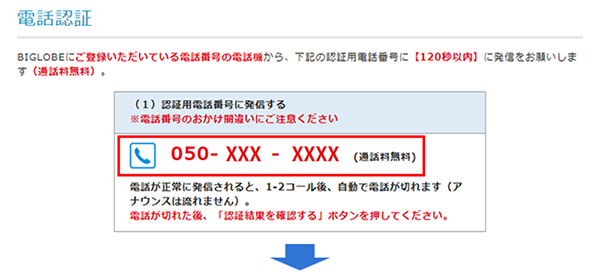
STEP4 認証結果を確認
自動で電話が切れた後、[認証結果を確認する]ボタンをクリックします。
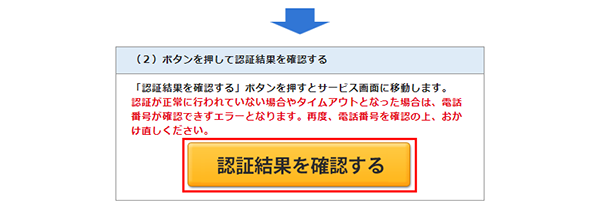
「ご登録の電話番号を確認できませんでした。」というエラーメッセージが表示された場合は、電話認証が完了していません。
- BIGLOBEへご登録の電話番号を契約している電話機からの発信のみ認証が可能です。STEP2にて電話認証案内画面に表示されている登録電話番号を確認の上、再度お試しください。
- BIGLOBEでんわ、および発信者番号非通知でご利用の方は、電話機の「186」を押してから認証用電話番号へおかけください。
- 認証用電話番号は毎回変わります。発信履歴やアドレス帳から発信された方は、最新の認証用電話番号を確認の上、再度お試しください。
STEP5 電話認証完了(ログイン完了)
電話認証により、電話をかけた番号とBIGLOBEに登録された電話番号が一致すると、認証完了となり、ログイン後のサービスページが表示されます。
引き続きサービスをご利用ください。
- 同一ブラウザであれば(Cookieを削除しない場合)、2回目以降のログインに電話認証は不要ですが、セキュリティ強化のため、一定期間経過後、再度電話認証が必要になります。
- 初回ログインは使用ブラウザで判別しているため、新しいブラウザでログインする場合や、同じブラウザでもCookieを削除された場合などは、再度電話認証が必要です。
- 上記以外で、電話認証後に再度電話認証を求められる場合は、以下のページより解決策をご確認ください。
電話認証したのにまた電話認証が求められるのはなぜですか
アンケートにご協⼒ください
このページは役に⽴ちましたか︖
